- Autorius Abigail Brown [email protected].
- Public 2023-12-17 06:55.
- Paskutinį kartą keistas 2025-01-24 12:16.
Facebook Lite yra oficiali Facebook programa, kurią galima naudoti kaip alternatyvą originaliai, standartinei Facebook programai. Jei esate nusivylę standartinės programos našumu „Android“mobiliajame įrenginyje, norėsite toliau skaityti.
Facebook Lite įvadas
Kaip rodo pavadinimas, „Facebook Lite“yra lengvesnė standartinės programos versija. Jis sukurtas „Android“įrenginiams, kurie negali susidoroti su standartinės programos masyvumu ir energijos siurbimu.
„Facebook Lite“buvo sumažintas pagal dydį ir sistemos išteklių reikalavimus, todėl sunaudojama mažiau RAM, procesoriaus ir duomenų. Jis taip pat gali veikti esant nestabiliam arba mažos spartos interneto ryšiui.
Nepaisant „lengvumo“sistemos reikalavimų ir duomenų naudojimo, „Facebook Lite“vis dar siūlo beveik visas funkcijas, kurias galite gauti naudodami originalią „Facebook“programą, o tai reiškia, kad vis tiek galite naudotis visomis „Facebook“funkcijomis net ir neturėdami geriausio įrenginio., duomenų planą arba „Wi-Fi“ryšį.
Kaip veikia „Facebook Lite“
Facebook Lite veikia beveik taip pat, kaip ir originali Facebook programa. Kai atidarote programą, ekrano viršuje rodomas naujienų kanalas kartu su pagrindinio meniu parinktimis ir būsenos atnaujinimo lauku.
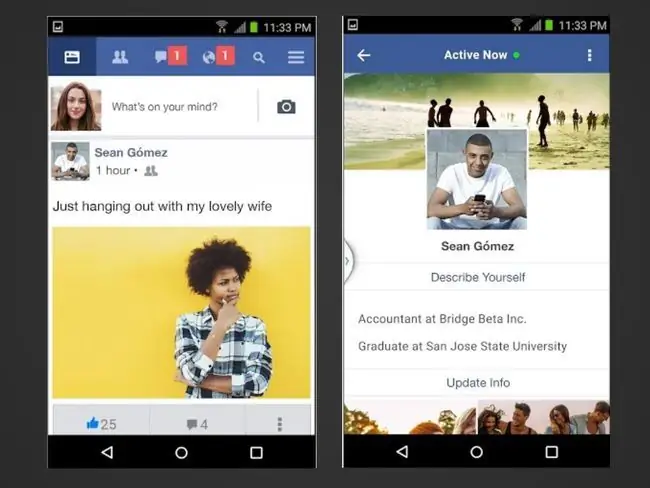
Galite naršyti, patikti, komentuoti, pridėti draugų ir daryti viską, ką įprastai darytumėte „Facebook“. Nepastebėsite, kad trūksta daugelio funkcijų, ir netgi galite naudoti kai kurias naujesnes „Facebook“pridėtas funkcijas, pvz., „Istorijas“(paliesdami Pridėti prie istorijos savo namų sklaidos kanale) arba Reakcijos (paliesdami, kad palaikytumėte paspaudę mygtuką Like bet kuriame įraše, kuris parodo šešių reakcijų rinkinį, kurį galite pasirinkti).
Apskritai „Facebook Lite“sukurta taip, kad būtų paprasta ir intuityvi naudoti. Jis veikia labai greitai ir efektyviai, todėl galite praleisti daugiau laiko naudodamiesi „Facebook“ir mažiau laiko laukti, kol viskas bus įkelta.
„Facebook Lite“ir standartinės „Facebook“programos skirtumai
Dabar, kai žinote, kad galite naudoti „Facebook Lite“beveik lygiai taip pat, kaip jau naudojate originalią „Facebook“programą, jums gali kilti klausimas, kokie yra konkretūs šių dviejų programų skirtumai. Štai trumpas pagrindinių funkcijų palyginimas.
Programos dydis
Jis skiriasi priklausomai nuo įrenginio, bet galite tikėtis, kad „Facebook Lite“užims maždaug 95 procentais mažiau vietos saugykloje nei originali „Facebook“programa. Pavyzdžiui, , Facebook Lite (117.0.0.8.98 versija) užima 13,7 MB, palyginti su 239 MB originalioje Facebook programoje (195.0.0.35.99 versija) Samsung Galaxy Tab A.
Baterijos naudojimas
Pasak kūrėjo Abdou Belghalemo, kuris atliko eksperimentą tarp dviejų programų, ir teigia, kad naudojant „Facebook Lite“galima sutaupyti daugiau nei 50 procentų akumuliatoriaus energijos, palyginti su originalia „Facebook“programa.
Duomenys ir „Wi-Fi“
Siekiant sutaupyti duomenų naudojant „Facebook Lite“, nuotraukos pateikiamos mažesne raiška, vaizdo įrašai nenustatyti automatiškai ir nėra automatinio atnaujinimo funkcijos. Kita vertus, standartinė programa sukurta taip, kad palaikytų aukštos kokybės laikmeną, o naujienų kanalas atnaujinamas dažnai. „Facebook Lite“taip pat sukurta taip, kad sklandžiai veiktų 2G tinkluose arba vietose, kur signalai prasti.
Programos našumas
Kadangi „Facebook Lite“naudoja mažiau sistemos išteklių ir mažiau energijos, ji greitai įkeliama, veikia sklandžiai ir veikia labai efektyviai. Standartinė programa gali šiek tiek vėluoti, atsižvelgiant į įrenginį ir ryšį.
Jei esate pripratę prie originalios programos, galite pastebėti labai nedidelį skirtumą tarp laiko, kurio reikia norint atlikti naują veiksmą sistemoje „Facebook Lite“. Tai vos pastebima, tačiau nors pradinė programa palaiko tiesioginį perėjimą nuo vieno veiksmo prie kito, „Facebook Lite“sukurta taip, kad kiekvienas būtų naujas įvykis.
Sąsaja ir bendras išdėstymas
„Facebook Lite“atrodo mažiau netvarkinga, palyginti su originalia programa, nors ji turi beveik visas tas pačias funkcijas. Kai kas sako, kad „Facebook Like“atrodo šiek tiek pasenęs, o į blokus panašūs elementai yra didesni nei būtina. Kai kurie mygtukai ir piktogramos taip pat gali atrodyti mažesni ir paprastesni, o pažangesnės grafikos niekur nematyti.
Kam geriausiai tinka „Facebook Lite“?
Kiekvienas, turintis suderinamą Android įrenginį, gali naudoti Facebook Lite, tačiau tai ypač naudinga naudotojams, turintiems konkrečius įrenginius ir tam tikrose situacijose. „Facebook Lite“labiausiai tinka:
- Senesni arba pigesni Android įrenginiai su ribota apdorojimo galia
- Įrenginiai su ribota saugyklos vieta
- Įrenginiai su ribotais mobiliojo ryšio duomenų planais
- Prisijungimas prie nestabilių arba mažos spartos tinklų (pvz., kaimo vietovėse)
Iš esmės, jei jūsų dabartinis „Android“įrenginys yra palyginti naujas, turi gerą aparatinę įrangą ir pakankamai vietos saugykloje, turite didelį duomenų planą ir (arba) jūsų ryšys paprastai yra stiprus ir patikimas, galbūt norėsite toliau naudoti standartinė Facebook programa.
Kaip atsisiųsti „Facebook Lite“
„Facebook Lite“galima tik „Android“įrenginiuose iš „Google Play“. Vis tiek galite jį naudoti, net jei esate prisijungę prie „Facebook“paskyros kituose įrenginiuose („iOS“, „Android“, žiniatinklyje) arba tame pačiame „Android“įrenginyje naudodami standartinę „Facebook“programą.
- Apsilankykite „Google Play“parduotuvėje „Android“įrenginyje.
- Naudokite paieškos laukelį arba balsu viršuje ieškokite „Facebook Lite“.
- Iš paieškos rezultatų pasirinkite Facebook Lite programą.
- Palieskite Įdiegti. Programa turėtų būti įdiegta gana greitai, nes ji neužima daug vietos.
- Kai diegimas bus baigtas, palieskite OPEN.
- Įveskite savo Facebook paskyros prisijungimo duomenis į nurodytus laukus ir palieskite Prisijungti.
DUK
Kaip pakeisti lytį „Facebook Lite“?
Jei norite pakeisti savo lytį sistemoje „Facebook Lite“, palieskite profile piktogramą > Redaguoti profilį > Redaguoti savo informaciją > Lytis > pasirinkite ir palieskite Išsaugoti.
Kaip pašalinti kontaktus iš „Facebook Lite“?
Jei norite ištrinti kontaktus, automatiškai įkeltus į „Facebook Lite“, bakstelėkite mėsainio piktogramą viršutiniame dešiniajame kampe ir pasirinkite Settings > Importuoti kontaktai. Tada pasirinkite Contacts > Delete All, kad pašalintumėte visus kontaktus.
Kaip bendrinti „Facebook Lite“?
Jei norite bendrinti įrašą iš savo naujienų kanalo, po įrašu palieskite Bendrinti ir pasirinkite, kur norite bendrinti, pvz., savo profilyje arba istorijoje. Jei norite bendrinti nuorodą iš „Chrome“žiniatinklio naršyklės, viršutiniame dešiniajame kampe palieskite piktogramą Bendrinti ir parinkčių sąraše pasirinkite Facebook Lite. Jei norite, pridėkite komentarą ir pasirinkite Paskelbti






